Comment migrer Omada Controller avec la fonctionnalité de migration
La fonction de migration permet aux utilisateurs de migrer les configurations et les données d'un ancien contrôleur vers un nouveau. Les fonctions de migration incluent la migration de site et la migration de contrôleur , couvrant tous les besoins de migration d'un site unique ou de l'ensemble du contrôleur.
Avant de procéder à la migration, veuillez vérifier les notes suivantes :
- Le routeur 3-en-1 ER7212PC prend en charge la configuration et la migration de données uniquement entre les appareils ER7212PC équipés d'une version de firmware identique ou supérieure. Les configurations ne peuvent pas être importées ou exportées entre l'ER7212PC et les contrôleurs logiciels, les contrôleurs matériels ou le contrôleur central Omada.
- Pour les versions de contrôleur 5.13.11.41 et supérieures, la migration du contrôleur est prise en charge uniquement lors de l'importation d'un fichier de configuration à partir d'un contrôleur avec le même numéro de version Major.Minor.Patch (par exemple, 5.13.11).
I. Migration du site
La migration de site permet aux administrateurs d'exporter un site du contrôleur actuel vers tout autre contrôleur doté d'une version de firmware identique ou supérieure. Toutes les configurations et données du site seront migrées vers le contrôleur cible. Le processus de migration des configurations et des données d'un site vers un autre contrôleur se résume en trois étapes : Exporter le site, Migrer le site et Migrer les appareils .
Étape 1 : Exportez les configurations et les données du site à migrer sous forme de fichier de sauvegarde.
A. Accédez à Vue globale > Paramètres > Migration. Dans l'onglet Migration du site, cliquez sur le bouton Démarrer sur la page suivante.

B. Sélectionnez le site importé dans le deuxième contrôleur dans la liste déroulante « Sélectionner un site ». Choisissez ensuite l'emplacement d'exportation et enregistrez le fichier de sauvegarde. Cliquez sur « Exporter » pour télécharger le fichier du site actuel. Si vous avez sauvegardé le fichier, cliquez sur « Ignorer ».
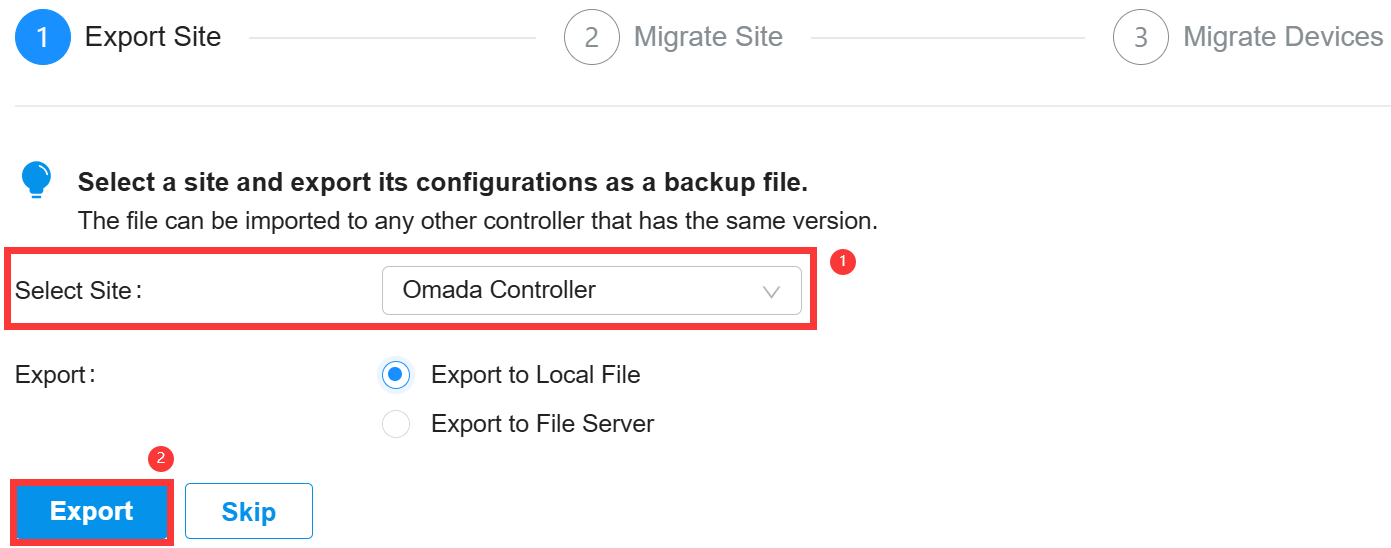
Étape 2 : Dans le contrôleur cible, importez le fichier de sauvegarde du site d’origine.
A. Démarrez et connectez-vous au contrôleur cible. Sous « Vue globale », sélectionnez « Tableau de bord » dans le menu, puis cliquez sur « Importer le site ».

B. Saisissez un nom différent pour le nouveau site. Cliquez sur « Parcourir » pour télécharger le fichier du site à importer, puis sur « Importer ».

Note:
Pour le contrôleur v 4.3.0 et supérieur, seul le fichier du contrôleur avec le même numéro de version majeur et mineur peut être importé.
C. Après avoir importé le fichier dans le contrôleur cible, revenez au contrôleur précédent et cliquez sur Confirmer.
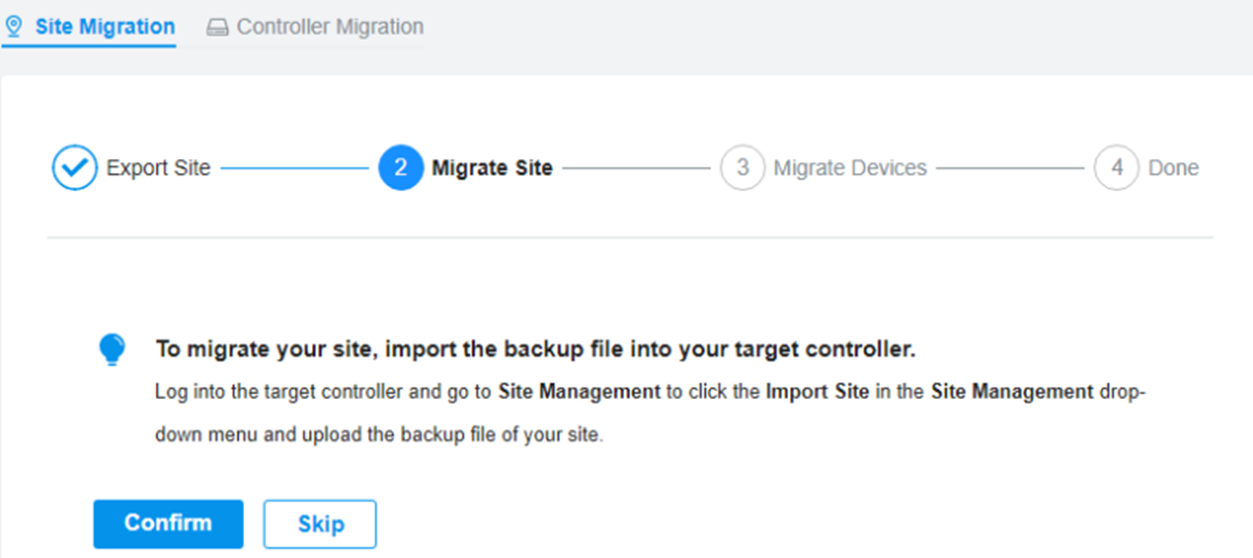
Étape 3 : Migrer les périphériques : migrez les périphériques du site d’origine vers le contrôleur cible.
A. Saisissez l'adresse IP ou l'URL de votre contrôleur cible dans le champ « IP du contrôleur/URL d'information ». Dans ce cas, l'adresse IP du contrôleur cible est 10.0.3.23.

Note:
Assurez-vous de saisir l'adresse IP ou l'URL correcte du contrôleur cible pour établir la communication entre les appareils gérés par Omada et votre contrôleur cible. Sinon, le contrôleur cible ne pourra pas adopter les appareils gérés par Omada.
B. Cochez la case à côté de chaque périphérique pour le sélectionner. Par défaut, tous les périphériques sont sélectionnés. Cliquez sur « Migrer les périphériques » pour migrer les périphériques sélectionnés vers le contrôleur cible.

C. Vérifiez que tous les appareils migrés sont visibles et connectés au contrôleur cible. Lorsque tous les appareils migrés sont connectés sur la page Appareil du contrôleur cible, cliquez sur « Oublier les appareils » sur le site précédent pour terminer la migration.

D. Une fois le processus de migration terminé, l'ensemble de la configuration et des données sont migrées vers le contrôleur cible. Vous pouvez supprimer l'ancien site si nécessaire.
II. Migration du contrôleur
La migration de contrôleur permet aux administrateurs Omada de migrer les configurations et les données du contrôleur actuel vers tout autre contrôleur doté d'une version de firmware identique ou supérieure. Le processus de migration des configurations et des données du contrôleur actuel vers un autre contrôleur se résume en trois étapes : Exporter le contrôleur, Migrer le contrôleur et Migrer les appareils.
Étape 1 : Exporter le contrôleur Exportez les configurations et les données du contrôleur actuel sous forme de fichier de sauvegarde.
A. Accédez à Vue globale > Paramètres > Migration. Dans l'onglet Migration du contrôleur, cliquez sur le bouton Démarrer sur la page suivante.

B. Sélectionnez l'heure et les jours de sauvegarde des données dans la sauvegarde des données conservées, ainsi que l'emplacement où vous souhaitez les exporter et les enregistrer. Cliquez sur « Exporter » pour exporter les configurations et les données de votre contrôleur actuel sous forme de fichier de sauvegarde. Si vous avez sauvegardé le fichier, cliquez sur « Ignorer ».

Étape 2 : Migrer le contrôleur : dans le contrôleur cible, importez le fichier de sauvegarde du contrôleur actuel.
A. Connectez-vous au contrôleur cible, accédez à Paramètres > Maintenance > Sauvegarde et restauration. Cliquez sur « Parcourir » pour localiser et sélectionner le fichier de sauvegarde du contrôleur précédent. Cliquez ensuite sur « Restaurer » pour télécharger le fichier.
![]()

B. Après avoir importé le fichier dans le contrôleur cible, revenez au contrôleur précédent et cliquez sur Confirmer.

Remarque : Lors de la migration du contrôleur v5.15.24 et versions ultérieures, si vous ignorez l'étape d'importation du fichier de sauvegarde sur le contrôleur cible et passez directement à la migration des périphériques, le contrôleur cible ne parviendra pas à adopter automatiquement les périphériques. Suivez toujours la séquence d'opérations spécifiée dans le guide de migration.
Étape 3 : Migrer les périphériques : migrez les périphériques du contrôleur actuel vers le contrôleur cible
A. Saisissez l'adresse IP ou l'URL de votre contrôleur cible dans le champ « IP du contrôleur/URL d'information ». Dans ce cas, l'adresse IP du contrôleur cible est 10.0.3.23.

Note:
Assurez-vous de saisir l'adresse IP ou l'URL du contrôleur cible pour établir la communication entre les appareils gérés par Omada et votre contrôleur cible. Sinon, le contrôleur cible ne pourra pas adopter les appareils gérés par Omada.
B. Cochez la case à côté de chaque périphérique pour le sélectionner. Par défaut, tous les périphériques sont sélectionnés. Cliquez sur « Migrer les périphériques » pour migrer les périphériques sélectionnés vers le contrôleur cible.

C. Vérifiez que tous les appareils migrés sont visibles et connectés au contrôleur cible. Lorsque tous les appareils migrés sont connectés sur la page Appareil du contrôleur cible, cliquez sur « Oublier les appareils » sur le contrôleur précédent pour terminer la migration.

Une fois la migration terminée, l'ensemble de la configuration et des données est migré vers le contrôleur cible. Si nécessaire, vous pouvez désinstaller l'ancien contrôleur.
Pour en savoir plus sur chaque fonction et configuration, veuillez vous rendre dans le Centre de téléchargement pour télécharger le manuel de votre produit.
Est-ce que ce FAQ a été utile ?
Vos commentaires nous aideront à améliorer ce site.









1.0_normal_1592202397383a.png)